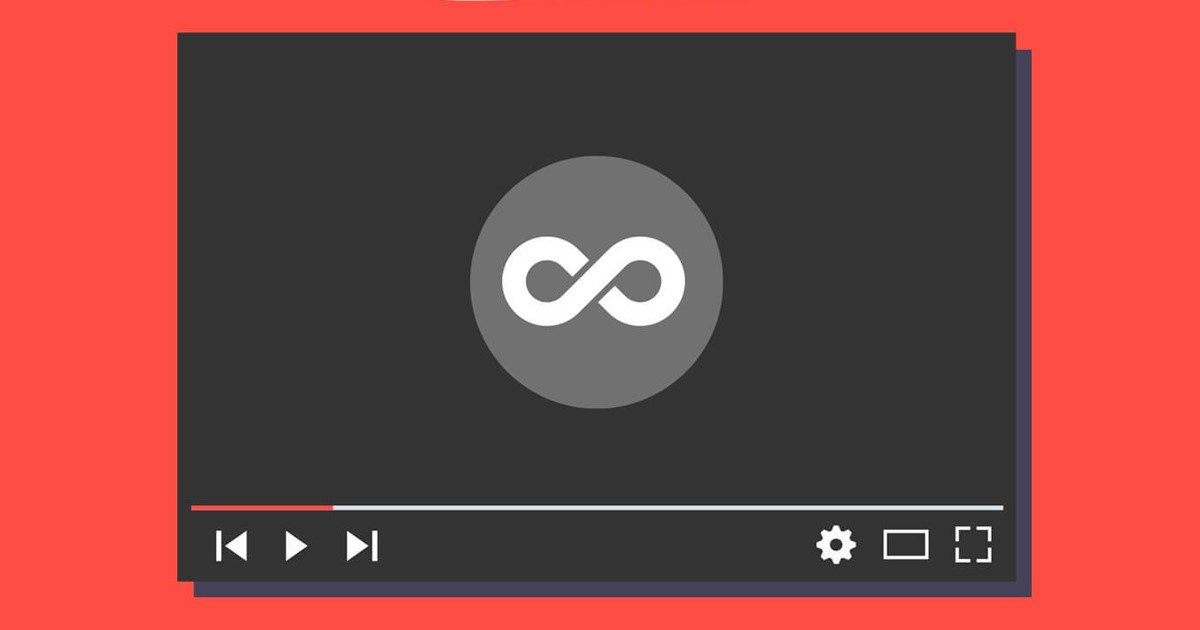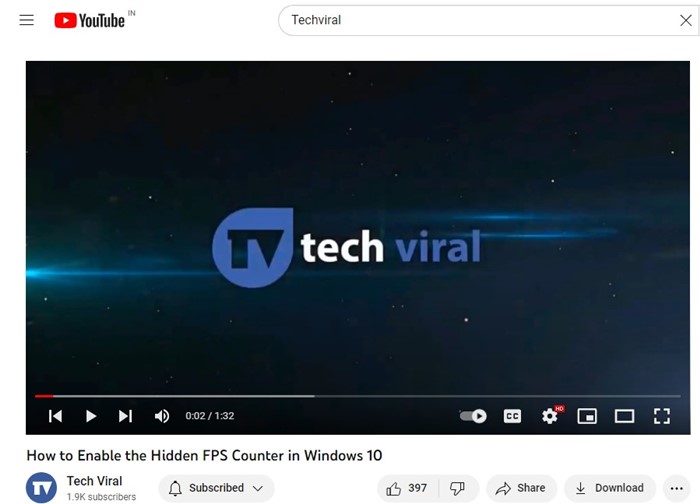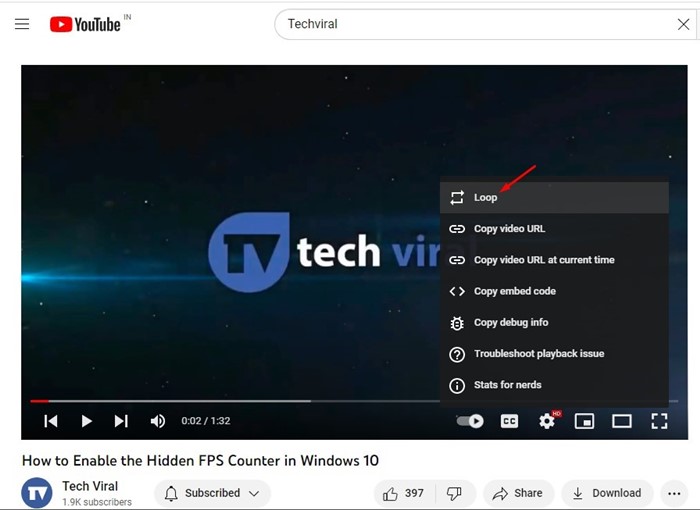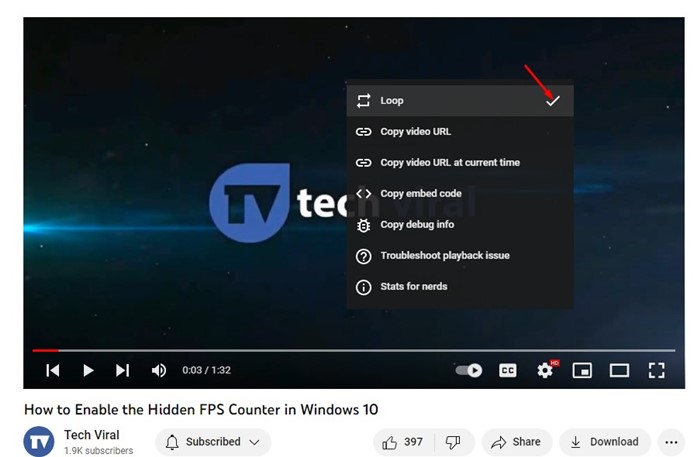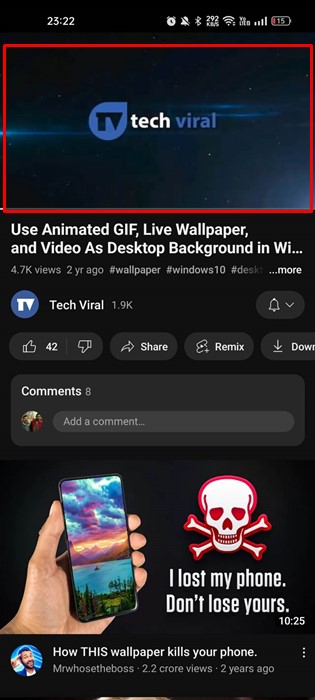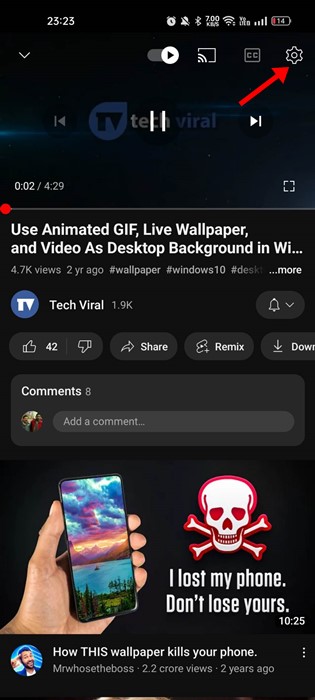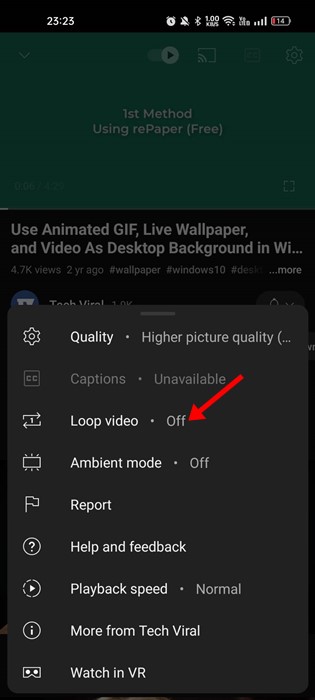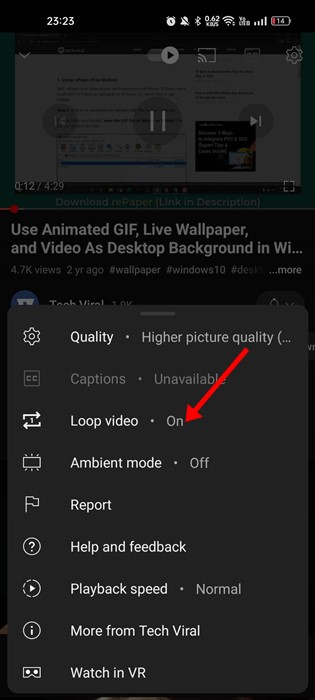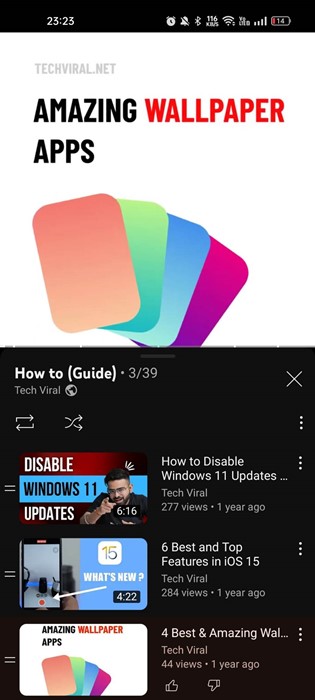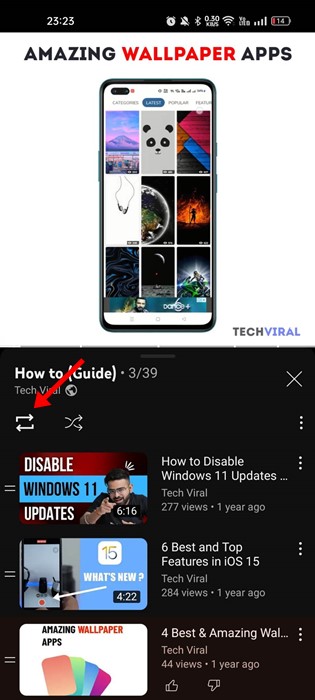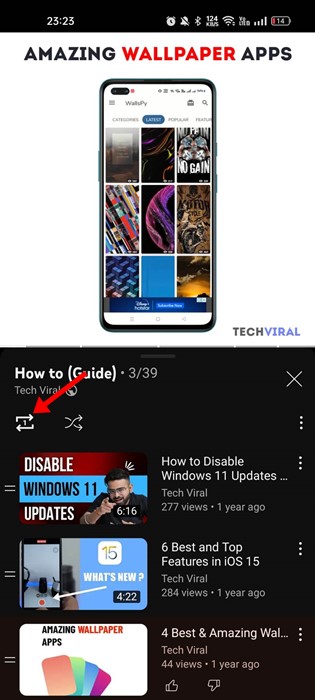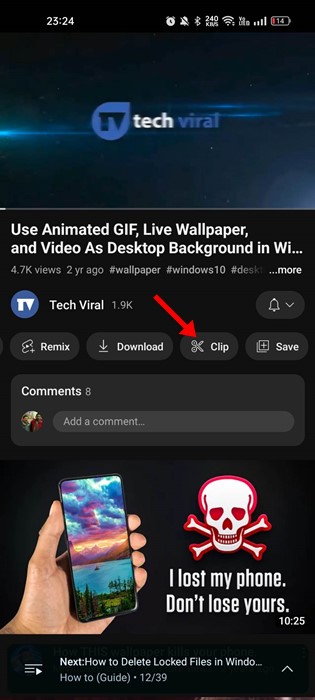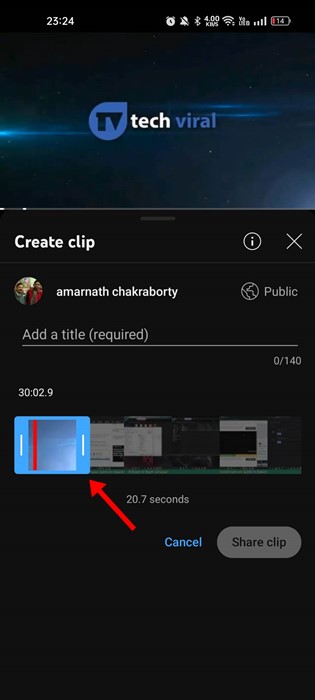Давайте признаем это; YouTube — один из таких сайтов, который с годами постоянно развивался. Теперь он стал ведущим сайтом для обмена видео в мире, и им пользуются почти все.
Приложение YouTube доступно для Android и iPhone. Пользователи ПК должны использовать веб-версию или установить YouTube как прогрессивное веб-приложение. Хотя все функции YouTube просты в использовании, есть некоторые функции, с которыми вам может понадобиться помощь.
Одна из таких функций — зацикливание видео на YouTube. Эта функция позволяет воспроизводить любимые видео в режиме повтора. Если вы считаете, что определенные видео стоит просмотреть несколько раз, вы можете включить цикл.
Содержание
Можно ли поставить повтор видео на YouTube?
В веб-версии YouTube уже была функция переводить видео в режим повтора. Но недавно такая же функция появилась в мобильном приложении YouTube.
Раньше пользователям Android и iPhone приходилось использовать YouTube в мобильном веб-браузере, чтобы зацикливать видео.
Да, теперь вы можете зацикливать видео YouTube как на компьютере, так и на мобильном устройстве, не приобретая YouTube Premium.
Как зациклить видео на компьютере YouTube?
В веб-версии YouTube уже была функция повтора видео. Однако многие пользователи не знают, как получить доступ к этой функции и использовать ее. Зациклить видео YouTube на компьютере относительно легко, и вам не придется использовать сторонние инструменты или расширения.
Ниже мы рассказали о нескольких простых шагах по размещению видео YouTube на компьютере. Эти шаги применимы как для Windows, так и для MacOS.
1. Откройте свой любимый веб-браузер и посетите сайт YouTube.com.
2. Когда сайт откроется, воспроизведите видео, которое хотите зациклить.
3. Во время воспроизведения видеощелкните видеокадр правой кнопкой мыши. Вам нужно щелкнуть правой кнопкой мыши по самому видео, а не вокруг него.
4. Откроется контекстное меню. В контекстном меню выберите параметр «Цикл».
Вот и все! Это переведет видео в режим повтора на YouTube. Когда видео закончится, оно автоматически начнется с начала.
Если вы хотите отключить зацикливание видео YouTube, щелкните видео правой кнопкой мыши и снова нажмите кнопку «Зациклить» в контекстном меню.
Как зациклить видео YouTube на мобильном устройстве?
Приложение Youtube для Android и iPhone также позволяет зацикливать видео. Вот как зациклить видео YouTube на Android и iPhone
1. Перейдите в магазин приложений Google Play/Apple и обновите приложение YouTube.
2. После обновления откройте приложение YouTube и воспроизведите видео, которое хотите зациклить.
3. Когда видео начнет воспроизводиться, нажмите на него один раз, чтобы открыть элементы управления видео.
4. Затем коснитесь значка шестеренки в настройках в правом верхнем углу.
5. В появившемся меню нажмите на опцию «Зациклить видео». Это включит цикл видео. Для параметра «Зациклить видео» будет отображаться значение «Включено», когда видео зацикливается.
6. Нажмите кнопку «Зациклить видео» еще раз, чтобы отключить зацикливание видео. Если видео не зациклено, рядом с кнопкой «Зациклить видео» будет указано «Выкл.».
Вот и все! Вот как легко зацикливать видео YouTube на Android или iPhone.
Как зациклить плейлист YouTube?
Если вы воспроизводите видео из плейлиста, вы также можете поставить на повтор определенную песню. Чтобы зациклить плейлист YouTube, выполните действия, описанные ниже.
1. Откройте приложение YouTube на своем смартфоне и найдите плейлист.
2. Воспроизведите видео из плейлиста, который хотите поставить на повтор.
3. Под названием плейлиста вы найдете кнопку цикл. Нажмите кнопку «Зациклить» один раз, чтобы зациклить плейлист.
5. Если вы хотите воспроизвести определенное видео в плейлисте повторно, снова нажмите кнопку повтора. Это добавит «1» внутри цикла, указывая, что видео настроено на повтор.
4. Если вы хотите переключиться на другое видео в плейлисте, выберите видео и нажмите кнопку «Зациклить».
Вот и все! Вот как легко зациклить плейлист YouTube на мобильном устройстве.
Как зациклить фрагмент видео YouTube?
YouTube предоставляет функцию «Клип», которая позволяет вырезать и публиковать небольшую часть видео. Хотя эта функция предназначена для другой цели, ее можно использовать для зацикливания фрагмента видео YouTube.
Функция «Клип» доступна как на YouTube для настольных компьютеров, так и на мобильных устройствах. Ниже мы рассказали, как зациклить фрагмент видео YouTube.
1. Сначала начните смотреть видео на YouTube.
2. Затем нажмите значок Клип под видео, как показано ниже.
3. Теперь вы увидите окно «Создать клип». Вам нужно выбрать раздел видео, который вы хотите зациклить. Чтобы увеличить или уменьшить продолжительность видео, перетащите ползунок клипа.
Вот и все! Это зациклит выбранную вами часть видео. Эту же функцию можно получить в приложении YouTube для Android и iPhone.
Читайте также: Как управлять YouTube TV с телефона
Итак, это руководство посвящено тому, как зациклить видео на YouTube. Мы рассказали, как синхронизировать видео YouTube как для настольных компьютеров, так и для мобильных устройств. Дайте нам знать, если вам нужна дополнительная помощь по этой теме, в комментариях. Также, если статья вам помогла, обязательно поделитесь ею с друзьями.